고정 헤더 영역
상세 컨텐츠
본문
13. [pads layout] Options_ Teardrops 편
안녕하세요 JNP입니다.
오늘은 PADS LAYOUT 에서 OPTIONS 설정 설명을 해보겠습니다.
OPTIONS에서 Teardrops설 정하는 방법을 다뤄 보겠습니다.
Teardrops을 사용하는 이유는 PCB 제작시 VIA와 패턴간의 끈어짐을 방지하고
노이즈 상쇄 효과 때문에 사용합니다. 하지만 일반 회로의 경우에는 사용안해도 무방합니다.
하지만 자동차 등 조금 까다롭고 규격이 정해져 있는 PCB에서는 반드시 적용시켜야 합니다.
그럼이제 Teardrops을 적용하는 방법을 살펴보겠습니다.
1. [Tools] -> [Options] 를 클릭해 줍니다.

2. [Routing] -> [General] ->[Generate_teardrop] 체크해주고 OK를 눌러 줍니다.
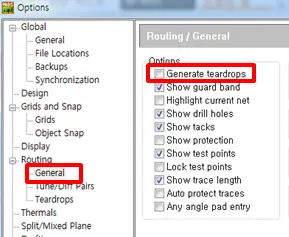
3. VIA홀 에서 패턴 연결하여 적용 되었는지 확인 해보겠습니다. 커넥터 비아 홀 입니다.
F2를 눌러 패턴을 연결 시켜 줍니다.

눈물모양의 패턴이 자동 완성 되는걸 볼수 있습니다.

4. 만약 특정 패턴의 Teardrops을 지우고 싶다면 따라 하세요
해당 패턴을 클릭후 마우스 [오른쪽 버튼]을 누르고 [Teradrop Properties] 를 클릭해 줍니다.

5. 다음과 같은 화면이 나오는데 빨간 네모박스의
[Del] 을 누르고 [OK] 를 누르면 해당 패턴에는 적용 안됩니다.
Teardrops을 다시 살리고 싶다면
[Add] 버튼을 누르고 [OK] 버튼을 눌러줍니다.
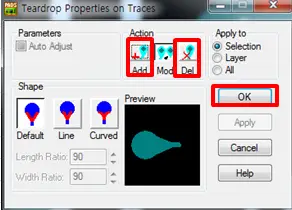
다음 강의는 PADS LAYOUT 에서 OPTION에대해 더욱 자세히 알아보겠습니다.
반드시 설정 해줘야할 부분이 몇가지 있습니다.
다음 강의에서 뵙겠습니다. 감사합니다.
'하드웨어(ORCAD,PADS) > PADS' 카테고리의 다른 글
| 15. [PADS LAYOUT] VIA(POWER,GND)비아 만들어 적용시켜보자 (0) | 2022.03.18 |
|---|---|
| 14. [PADS LAYOUT] OPTIONS_THERMALS 편 (0) | 2022.03.17 |
| 12. [PCB DECAL] PADS LAYOUT SOIC8을 그려보자_Wizard (0) | 2022.03.12 |
| 11. [PCB DECAL] PADS LAYOUT SOIC8을 그려보자[PART2]_수동 (0) | 2022.03.11 |
| 10. [PCB DECAL] PADS LAYOUT SOIC8을 그려보자[PART1]_수동 (2) | 2022.03.11 |





댓글 영역